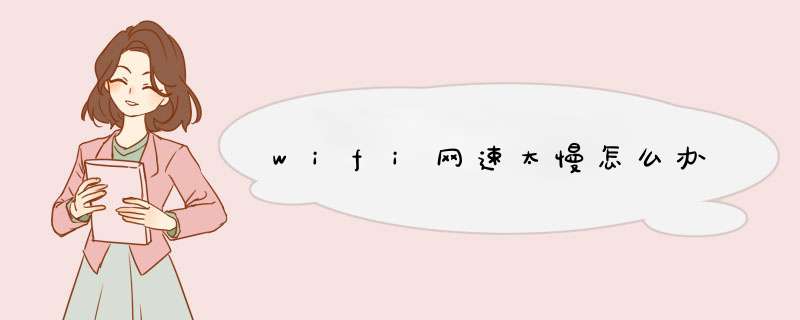
若是使用的vivo手机,连接的WiFi上网速度慢,可以参考以下排查方法:
1、建议重启路由器、将路由器升级至最新版本尝试,查看网络是否恢复。
2、排查环境原因
WiFi 信号强弱跟使用环境有关(如墙壁、距离过远等),如果信号弱/上网慢,建议可调整设备与WiFi路由器间的距离后再尝试。
3、排查其他设备影响
WiFi与蓝牙都有使用24G频段,设备如有使用蓝牙,建议关闭蓝牙后再测试。如果设备和路由器支持5G WiFi,建议连接5G WiFi查看网速是否正常(5G WiFi名称通常为XXX-5G)。另外检查附近是否存在大功率设备干扰,如有微波炉等设备,建议调整WiFi路由器位置再测试。
4、请连接不同的WIFI网络,对比不同的WIFI网络速度,查看是否WIFI网络自身速率较慢。
5、重置网络设置
重置网络设置会将WLAN、移动数据网络、蓝牙等网络的连接记录删除,可进入设置--系统管理--备份与重置--重置网络设置--重置设置--按提示操作即可(双卡时需选择对应的SIM卡)。
操作前建议备份相关数据:
1、进入云服务--数据同步--打开WLAN、蓝牙等可将数据同步到云服务。
2、进入“云服务”--设备云备份--备份数据类型--打开“系统数据”--返回上一个页面--立即备份,对部分系统设置数据进行备份。
6、升级系统
进入设置--系统升级查看否是最新系统(部分机型:进入设置--我的设备--iQOO UI版本/Funtouch OS版本进行检测)
7、还原所有设置
可进入设置--系统管理/更多设置--备份与重置/恢复出厂设置--还原所有设置--还原,恢复设置选项。
此操作不会删除软件或文件,仅会重置所有的设置选项;为了数据安全,操作前可以备份好重要数据。
注:进入云服务--设备云备份--备份数据类型--系统数据--返回--立即备份可备份部分系统设置和桌面布局;云服务--数据同步--打开WLAN、蓝牙等可将数据同步到云服务。
8、服务中心检测
若以上方法未能解决该问题,请提前备份好设备数据,携带设备和购机凭证前往vivo客户服务中心检测。vivo客户服务中心地址:进入vivo官网/vivo商城APP--我的--网点查询,选择当前所在的城市即可获取服务中心的地址与****。建议去之前先提前电话联系,避免空跑,合理规划行程,安全出行。
若有更多疑问,可进入vivo官网--我的--在线客服--下滑底部--在线客服--输入人工客服进入咨询了解。
手机卡顿可能存在以下原因:
使用微信时卡顿:
当微信的联系人条目超过1000或者联系人会话过多时,可能会出现操作无响应的现象。建议:
(1)进入微信>我>设置>通用>微信存储空间>管理微信存储空间,选择不再需要的聊天记录、视频、,点击删除。
(2)进入手机管家>清理加速>优化微信占用空间,清除不需要的、视频、文件等。
(3) 如果还是不能解决,请尝试以下系统卡顿通用解决办法:
· 请保持手机电量高于 20%:手机低电量时为了延长待机时间,保护手机,会对手机的性能进行限制。
· 卸载第三方手机管家类软件:如果您的手机装有第三方手机管理类型的软件,请卸载此类应用后尝试。通常此类软件与手机自带的手机管家存在冲突,会导致运行卡顿。
· 使用官方稳定版系统:如果手机已经 Root,请恢复成官方稳定版本使用。
· 及时清理后台应用:后台运行的应用程序过多时可能会导致系统卡顿,建议您及时清理后台进程。
· 通过手机管家更改手机设置:
点击“手机管家 > 启动管理”,关闭不需要开机时自动启动的软件。
点击“手机管家 > 清理加速”,对缓存进行清理。
· 暂停部分后台的下载或者文件拷贝:后台的下载或者文件拷贝等会占用系统资源,建议避免同时进行多下载任务同时进行。
· 建议定期清理手机内存,避免手机因内存剩余空间不足,导致手机使用时卡顿。
· 若设备支持 microSD 卡存储时,请拔除、更换或清理SD卡:当您的 microSD 卡存储文件过多,或使用的 microSD 卡质量较差,读写速度慢时,会导致系统在读取文件出现卡顿。如果拔出microSD卡后手机不卡顿,建议您更换正版的高速 microSD 卡,日常使用时尽量避免 microSD 卡存储过满。
· 使用网速和信号稳定的数据网络或者WLAN:网络不稳定时会导致网络游戏延迟高,播放在线视频、在线音乐时会出现加载慢。
· 将应用升级到最新版本:日常使用中建议及时将应用升级至最新版本,最新版本会对一些已知问题进行优化提升使用体验。
· 将系统升级至最新版本:建议您备份好数据后通过在线升级或 Hisuite 升级到手机最新版本。
· 定期清理通知提醒:建议您定期清理通知提醒,在下拉状态栏中点击垃圾桶图标。
· 如果某应用频繁推送通知,建议将其推送通知功能关闭:
点击设置>应用和通知>通知管理>选择需关闭通知应用>关闭“允许通知”;
·重启手机:长时间未关机,会导致系统缓存数据过多,手机运行状态不佳等,可尝试重启手机恢复。
玩游戏时卡顿:
1建议您注意查看该款游戏的运行软硬件要求。若手机不符合大型游戏对运行软硬件要求,可能出现游戏卡顿的情况。
2建议您适当下调游戏帧率、高清显示等以减少耗电和发热。
3建议您关闭暂时不需要使用的后台应用,或重启手机后尝试。
4请将游戏应用和系统版本升级到最新版本后再次尝试。
5建议您关闭省电模式(设置 > 电池 > 省电模式/超级省电),并保持电量充足(20%以上)。
6建议您保持手机存储空间充足,不低于10%。
7建议您将对应的游戏加入到游戏助手/应用助手,开启游戏加速。
8可能是您的存储卡存储文件过多,读写速度慢,导致系统读取文件出现卡顿。
9在接收到短信、彩信时,数据业务会被中断,此时游戏可能会出现网络卡顿或者掉线的情况。
10建议您联系游戏客服反馈情况,可能是游戏的兼容性问题。
手机连接WIFI时卡顿:
1建议您切换到其他网络、或开启飞行模式5秒后关闭,再次尝试连接。
2建议您暂时关闭蓝牙并重新连接WLAN网络,或连接5GHz WLAN。
3建议您等待WLAN下自动同步的应用完成同步后再次尝试,如果设置了WLAN下自动更新,就会占用网络来同步数据。
若是使用的vivo手机,连接的WiFi上网速度慢,可以参考以下排查方法:
1、建议重启路由器、将路由器升级至最新版本尝试,查看网络是否恢复。
2、排查环境原因
WiFi 信号强弱跟使用环境有关(如墙壁、距离过远等),如果信号弱/上网慢,建议可调整设备与WiFi路由器间的距离后再尝试。
3、排查其他设备影响
WiFi与蓝牙都有使用24G频段,设备如有使用蓝牙,建议关闭蓝牙后再测试。如果设备和路由器支持5G WiFi,建议连接5G WiFi查看网速是否正常(5G WiFi名称通常为XXX-5G)。另外检查附近是否存在大功率设备干扰,如有微波炉等设备,建议调整WiFi路由器位置再测试。
4、请连接不同的WIFI网络,对比不同的WIFI网络速度,查看是否WIFI网络自身速率较慢。
5、重置网络设置
备份好数据,进入设置--系统管理--备份与重置--重置网络设置--重置设置,再使用查看。
注:重置网络设置会清除WLAN、移动数据网络、蓝牙等连接记录;双卡时需选择对应的SIM卡。
6、还原所有设置,可进入设置--系统管理/更多设置--备份与重置/恢复出厂设置--还原所有设置--还原,恢复设置选项。
此操作不会删除软件或文件,仅会重置所有的设置选项;为了您的数据安全,操作前您可以备份好重要数据。
注:进入云服务--设备云备份--备份数据类型--系统数据--返回--立即备份可备份部分系统设置和桌面布局;云服务--数据同步--打开WLAN、蓝牙等可将数据同步到云服务。
7、服务中心检测
若以上方法未能帮忙恢复,需客户服务中心检测处理(客户服务中心地址:进入vivo官网/vivo商城APP--我的--服务网点/售后网点--选择省市进行查询客户服务中心地址);
温馨提示:建议前往时携带相关购机凭证(如:购机发票/保修卡/身份证),提前电话咨询服务中心工作人员,确保工作人员在正常上班时间再前往,避免空跑,往返路上注意安全。
信号弱请尝试以下方法进行排查:
1、请确认是否使用保护套,尤其是金属保护套,金属可能对信号造成干扰,导致手机出现通信故障,建议取下金属保护套后重试。
2、请确认SIM/UIM 卡是否进行了剪卡,剪卡或非标准SIM/UIM 卡可能导致卡槽接触不良,出现无网络、信号弱等通信问题,请前往营业厅更换标准的SIM/UIM 卡后尝试。
3、无法识别 SIM/UIM 卡:
· 请确认手机是否可以识别插入的 SIM/UIM 卡,不同网络制式的手机支持的SIM/UIM 卡类型不同,手机的支持情况请参照产品参数列表。
· 请查看手机状态栏图标是否显示为无卡标识,如显示为无卡标识,请参考手机背贴以及随机附送的快速指南,检查是否正确地插入了 SIM/UIM 卡。请重新插拔SIM/UIM 卡,确认SIM/UIM 卡芯片与卡座接触良好。
4、无网络信号:
· 请将无信号的卡重新启用一次尝试修复,操作方式:设置 > 双卡管理(国际漫游设置),点击关闭再重新启用此卡。
· 也可能是当前网络信号差导致手机无信号,请等待一段时间或到信号较好的地方使用手机。
5、请重启手机尝试。若依然无信号,请备份数据后恢复出厂设置尝试解决,或升级最新版本系统解决。
若经过上述操作后问题依然存在,请备份好数据后联系客服或携带购机发票前往售后服务点检修。
若使用的是vivo手机,WiFi信号弱可能是由于使用重金属、磁吸类保护壳或支架、环境、以及手机设置的因素导致的现象,可参考以下方法排查处理:
1、排查手机保护壳
如果手机使用了金属、磁吸类保护壳或支架,此类保护壳和支架对WiFi信号有影响,建议取下后尝试。
2、排查环境原因
WiFi 信号强弱跟使用环境有关(如墙壁、距离过远等),如果信号弱/上网慢,建议可调整手机与WiFi路由器间的距离后再尝试。
3、若路由器设置了多频合一,建议关闭后再重试;也可重启路由器或将路由器恢复出厂设置再重新连接,或者连接其他WiFi对比测试。
4、重置网络设置
重置网络设置会将WLAN、移动数据网络、蓝牙等网络的连接记录删除,您可进入设置--系统管理--备份与重置--重置网络设置--重置设置--按提示操作即可(双卡时需选择对应的SIM卡)。
注:
1、进入云服务--数据同步--打开WLAN、蓝牙等可将数据同步到云服务。
2、进入“云服务”--设备云备份--备份数据类型--打开“系统数据”--返回上一个页面--立即备份,对部分系统设置数据进行备份。
5、还原所有设置
可进入设置--系统管理/更多设置--备份与重置/恢复出厂设置--还原所有设置--还原,恢复设置选项。此操作不会删除文件或软件,会取消密码,还原所有的设置,包括:设置的壁纸、解锁样式、WiFi、默认开启程序等。
注:
进入云服务--设备云备份--备份数据类型--系统数据--返回--立即备份可备份部分系统设置和桌面布局;
云服务--数据同步--打开WLAN、蓝牙等可将数据同步到云服务。
6、服务中心检测
若以上方法未能解决问题,请提前备份好手机数据,携带手机和购机凭证前往vivo客户服务中心检测;进入vivo官网/vivo商城APP--我的--网点查询或点击网页链接,选择当前所在的城市即可获取服务中心的地址与****。建议去之前先提前电话联系,避免空跑,合理规划行程,安全出行。
若是使用的vivo手机,连接的WiFi上网速度慢,可以参考以下排查方法:
1、建议重启路由器、将路由器升级至最新版本尝试,查看网络是否恢复。
2、排查环境原因
WiFi 信号强弱跟使用环境有关(如墙壁、距离过远等),如果信号弱/上网慢,建议可调整设备与WiFi路由器间的距离后再尝试。
3、排查其他设备影响
WiFi与蓝牙都有使用24G频段,设备如有使用蓝牙,建议关闭蓝牙后再测试。如果设备和路由器支持5G WiFi,建议连接5G WiFi查看网速是否正常(5G WiFi名称通常为XXX-5G)。另外检查附近是否存在大功率设备干扰,如有微波炉等设备,建议调整WiFi路由器位置再测试。
4、请连接不同的WIFI网络,对比不同的WIFI网络速度,查看是否WIFI网络自身速率较慢。
5、重置网络设置
重置网络设置会将WLAN、移动数据网络、蓝牙等网络的连接记录删除,可进入设置--系统管理--备份与重置--重置网络设置--重置设置--按提示操作即可(双卡时需选择对应的SIM卡)。
操作前建议备份相关数据:
1、进入云服务--数据同步--打开WLAN、蓝牙等可将数据同步到云服务。
2、进入“云服务”--设备云备份--备份数据类型--打开“系统数据”--返回上一个页面--立即备份,对部分系统设置数据进行备份。
6、升级系统
进入设置--系统升级查看否是最新系统(部分机型:进入设置--我的设备--iQOO UI版本/Funtouch OS版本进行检测)
7、还原所有设置
可进入设置--系统管理/更多设置--备份与重置/恢复出厂设置--还原所有设置--还原,恢复设置选项。
此操作不会删除软件或文件,仅会重置所有的设置选项;为了数据安全,操作前可以备份好重要数据。
注:进入云服务--设备云备份--备份数据类型--系统数据--返回--立即备份可备份部分系统设置和桌面布局;云服务--数据同步--打开WLAN、蓝牙等可将数据同步到云服务。
8、服务中心检测
若以上方法未能解决该问题,请提前备份好设备数据,携带设备和购机凭证前往vivo客户服务中心检测。vivo客户服务中心地址:进入vivo官网/vivo商城APP--我的--网点查询,选择当前所在的城市即可获取服务中心的地址与****。建议去之前先提前电话联系,避免空跑,合理规划行程,安全出行。
若有更多疑问,可进入vivo官网--我的--在线客服--下滑底部--在线客服--输入人工客服进入咨询了解。
如果您使用的是华为手机,连接wifi后出现上网慢的情况,可以通过以下方法进行排查:
1 建议您检查手机是否使用蓝牙功能,如使用请您关闭蓝牙后查看网络是否正常,或者手机和路由器支持5G WLAN的话,建议您连接5G WLAN查看网速是否正常(5G WLAN名称通常为XXX-5G)。
2 建议重启路由器、将路由器升级至最新版本尝试,查看网络是否恢复。如无效,建议您联系宽带运营商咨询。
3 建议您进入路由器配置界面,查看路由器端是否开启了IPv6开关。如果开启,请您关闭IPv6开关再尝试。
4 建议设置静态IP连接。
5 建议您在设置中搜索还原网络设置,根据屏幕提示还原。(注:会删除WLAN和蓝牙连接记录)
如果您手机出现使用移动数据上网速度慢时,请按照以下步骤进行排查:
1 请确认信号是否正常
手机信号异常会影响上网质量。
2请确认故障发生频率
若仅个别应用或个别网站网速慢,建议您向该应用/网站反馈,或者将该应用卸载重装后尝试。
3请确认是否开启省电模式(或者低电量模式)
建议您关闭省电模式(或者低电量模式)(设置 > 电池 > 省电模式/超级省电/低电量模式),并保持电量充足(20%以上)。
省电模式(或者低电量模式)和低电量情况下,手机会降低性能以节省电量。
4请确认是否使用了磁吸保护壳、金属保护壳、磁吸支架或磁力吸盘
金属和磁性材质容易对信号造成干扰,导致信号变差,影响网速。建议您取下后尝试。
5请确认副卡是否正常使用
当副卡是欠费卡或者无效卡时,可能会影响您的网速。您可以打开手机设置,在最上方搜索栏输入SIM 卡管理或双卡管理,将副卡关闭;或者将副卡取出。
6请您变动当前所处地点后尝试
建议您对比周边使用相同运营商SIM卡的手机,如果均有此现象,可能是您所在的位置网络质量较差导致上网慢,建议您变动当前所处地点后重试。
7请确认流量是否超出套餐限额
部分无限流量套餐使用超过一定流量后,会降低上网速度,建议您联系运营商客服确认。
8请确认使用移动数据的是否为物联网卡/流量卡
由于签约信息的差异,部分物联网卡/流量卡会出现上网慢的情况,请更换普通的卡后重试。
9请重置APN后重试
建议您打开设置,在最上方的搜索栏输入APN,点击接入点名称 (APN)跳转到移动数据设置界面,再次点击接入点名称 (APN),然后点击右上角三个点或四个点,选择重置为默认设置。
10请还原网络设置后重试
建议您在设置中搜索还原网络设置,尝试还原网络设置。
温馨提醒:注意:还原网络设置会删除WLAN和蓝牙连接记录,需要您再次手动连接。
如果您尝试以上方法,均未能解决您的问题,建议您备份数据(QQ、微信等第三方应用需单独备份),携带购机凭证前往华为客户服务中心检测。
相关链接如下:寄修服务华为客户服务中心维修备件价格查询预约服务
欢迎分享,转载请注明来源:品搜搜测评网

 微信扫一扫
微信扫一扫
 支付宝扫一扫
支付宝扫一扫
